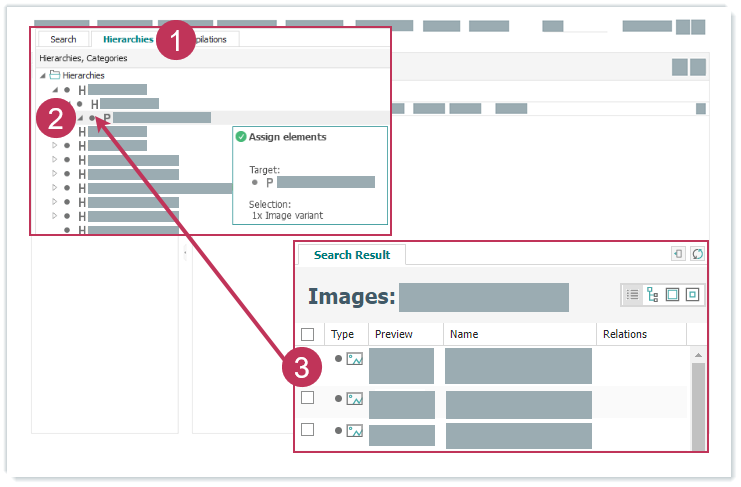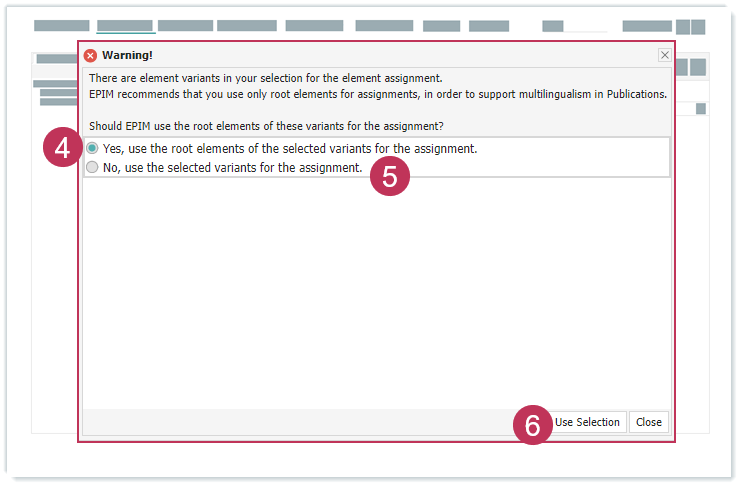Prinzipiell können alle Elemente Hierarchien, Produkten und Produktvarianten zugeordnet werden und dadurch Beziehungen auf Basis von Beziehungstypen erstellt werden. Die nachfolgende Aufgabe zeigt, wie Bilder einem Produkt zugeordnet werden und dadurch Beziehungen erstellt werden.
Voraussetzung:
Sie haben eine Suche nach Bildelementvarianten durchgeführt.
- Klicken Sie auf die Registerkarte Hierarchien.
- Wählen Sie eine Hierarchie, ein Produkt oder eine Produktvariante aus.
Ziehen Sie das Bildelement per Drag-and-drop auf das ausgewählte Produkt.
Bild aus der Standardsuche zuordnen, Handlungsschritte 1-3Wählen Sie Ja, Wurzelelemente der ausgewählten Varianten für die Zuordnung verwenden aus, um das Wurzelelement und alle untergeordneten Elementvarianten zu verwenden.
Wir empfehlen Wurzelelemente zuzuordnen, da mögliche sprachenabhängige Elementvarianten beim XML-Export von Publikationen abhängig von der Sprache des XML-Exports exportiert werden.
- Wählen Sie Nein, ausgewählte Variante für die Zuordnung verwenden aus, um nur die ausgewählte Elementvariante zu verwenden.
Klicken Sie auf Auswahl übernehmen.
Bild aus der Standardsuche zuordnen, Handlungsschritte 4-6